社員FB出力
経理確認にて、支払方法を振込として処理した案件に対してFB出力処理を行います。社員FB出力を行うことで、支払仕訳(仮払仕訳、社員支払仕訳)の仕訳データ作成を行うことが可能となります。また、社員FB出力を行った案件については、経理確認にて確認の取り消しができなくなります。
支払締を実行する
-
 > 経費担当業務 > FBデータ作成(社員立替) をクリックすると、振込対象一覧画面が表示されます。必要に応じて、支払予定検索欄で条件を指定し、
> 経費担当業務 > FBデータ作成(社員立替) をクリックすると、振込対象一覧画面が表示されます。必要に応じて、支払予定検索欄で条件を指定し、 をクリックします。
をクリックします。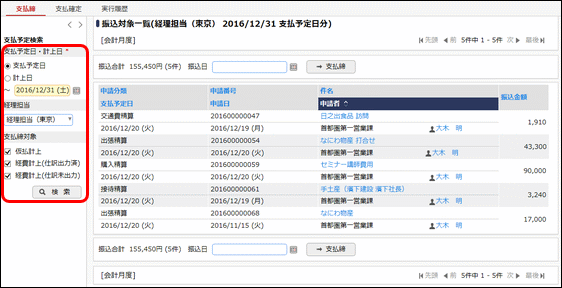
項目名 説明 支払予定日・計上日 *
検索したい案件の支払予定日または計上日を指定します。支払予定日 または 計上日がここで指定した日付以前の案件が検索されます。
経理担当
経理担当グループを選択します。支払締は経理担当グループ単位に行います。
支払締対象
支払締対象を選択します。いずれも選択しなかった場合はすべてが検索対象となります。
仮払計上
:
仮払申請、仮払ありの事前申請
経費計上(仕訳出力済)
:
精算申請 かつ 経費計上仕訳済みのもの
経費計上(仕訳未出力)
:
精算申請 かつ 経費計上未仕訳のもの
件名をクリックすると申請内容表示画面が表示されます。
-
振込日を入力して、
 をクリックすることで支払締めを実行します。
をクリックすることで支払締めを実行します。支払締を実施すると、
 のように支払確定タブに「*」マークが表示されます。
のように支払確定タブに「*」マークが表示されます。
この状態(支払締済みでFBデータ未出力の案件が存在する状態)になっている間は、追加で支払締めを実施することができません。この場合、 をクリックし、振込予定一覧画面から
をクリックし、振込予定一覧画面から をクリックすることで一旦支払締めの取消を行うか、
をクリックすることで一旦支払締めの取消を行うか、 をクリックすることで支払済みの案件についてFBデータの出力を行ってから、支払締めを実施してください。
をクリックすることで支払済みの案件についてFBデータの出力を行ってから、支払締めを実施してください。
FBデータを出力する
-
振込対象一覧画面で
 をクリックし、振込予定一覧画面を表示します。必要に応じて、振込予定検索欄で条件を指定し、
をクリックし、振込予定一覧画面を表示します。必要に応じて、振込予定検索欄で条件を指定し、 をクリックします。
をクリックします。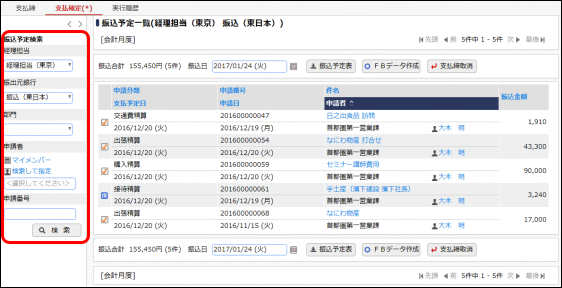
項目名 説明 経理担当
経理担当グループを選択します。
振出元銀行
振出元銀行を選択します。
部門
部門を選択します。
申請者
申請者を選択します。
申請番号
検索したい案件の申請番号を入力します。
-
明細をFBデータ作成の対象とする場合アイコンを
 とします。対象外とする場合は先頭のアイコンをクリックして
とします。対象外とする場合は先頭のアイコンをクリックして  にします。
にします。 -
件名をクリックすると申請内容表示画面が表示されます。
-
-
振込日を入力して
 をクリックすることで、
をクリックすることで、 状態の明細のFBデータを出力します。
状態の明細のFBデータを出力します。
 状態の明細は支払締が取消されます。
状態の明細は支払締が取消されます。なお、
 をクリックすると、全明細の支払締めを取り消します。
をクリックすると、全明細の支払締めを取り消します。
また、振込日を入力して をクリックすると、
をクリックすると、 状態の明細の振込予定表を出力できます。
状態の明細の振込予定表を出力できます。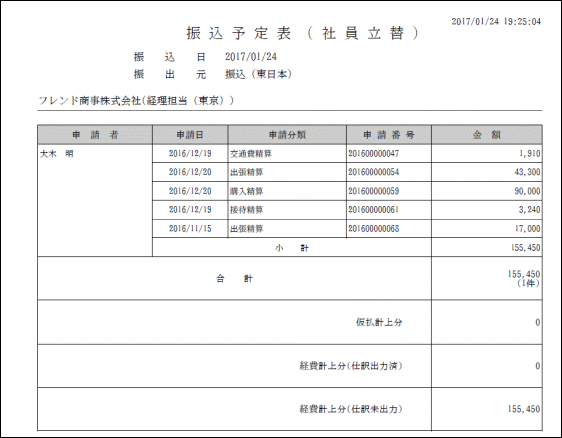
-
振込予定一覧画面で
 をクリックし、実行履歴画面を表示します。
をクリックし、実行履歴画面を表示します。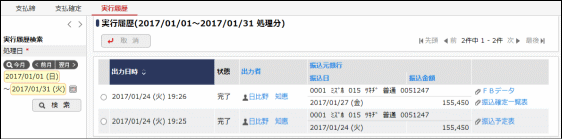
実行履歴検索欄で処理日の範囲を指定して、対象の実行履歴を検索することができます。
-
状態欄に “完了” と表示された明細の
 と
と  をクリックすることで、該当のファイルをダウンロードします。
をクリックすることで、該当のファイルをダウンロードします。なお、状態欄に “中断”、“失敗”、“エラー” が表示された場合、何らかの理由で処理が正常に完了できなかった可能性があります。状態欄のリンクをクリックするとエラー内容が編集されたファイルがダウンロードできますので、内容を確認してエラー要因を取り除いた後、再実行してください。
エラーの対処方法がわからない場合はシステム管理者へお問合せください。-
仕訳出力済み以外のFBデータ出力した明細のラジオボタンを選択し、
 をクリックすることでFBデータ出力を取消します。FBデータ出力の取消は最後の出力に対してのみ行なうことができます。取消を行った明細は、状態欄に “取消” と表示されます。
をクリックすることでFBデータ出力を取消します。FBデータ出力の取消は最後の出力に対してのみ行なうことができます。取消を行った明細は、状態欄に “取消” と表示されます。 -
支払仕訳出力済みの案件の場合はラジオボタンの代わりに
 のアイコンが表示されます。
のアイコンが表示されます。 -
振込予定一覧画面で振込予定表を出力した場合は
 をクリックすることで振込予定表を確認できます。
をクリックすることで振込予定表を確認できます。
-